Jak povolit/zakázat režim inkognito v prohlížečích iPhone
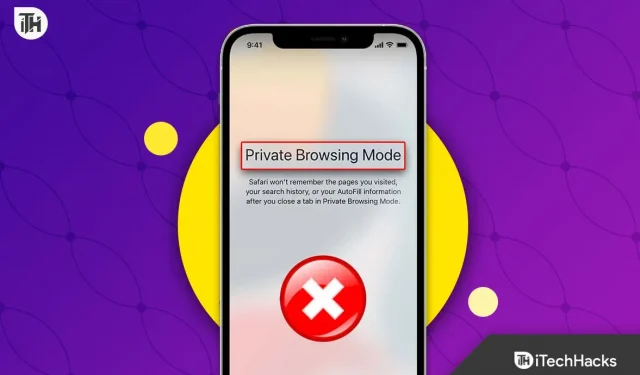
Safari bylo spuštěno v režimu inkognito již v roce 2005. Jednalo se o revoluční funkci v té době, která strhla trh prohlížečů útokem, a poté Safari rychle upustilo od podpory jakéhokoli jiného zařízení než Apple. Google Chrome to však rychle přijal a v roce 2008 spustil režim inkognito. Režim inkognito se však stal pro rodiče bolestí hlavy, protože to, co dělají jejich děti, zůstává neznámé. Zde je náš průvodce vypnutím režimu inkognito na vašem iPhone.
Obsah:
- 1 O režimu inkognito na iPhonu
- 2 kroky k deaktivaci režimu inkognito v prohlížeči iPhone
- 3 Jak povolit soukromé prohlížení na iPhone
- 4 Jak zobrazit a vymazat historii soukromého prohlížení na iPhone?
- Měli byste na svém iPhone zakázat režim inkognito?
O režimu inkognito na iPhone
Na rozdíl od prohlížečů jako Google Chrome a Firefox nemá Safari pro iPhone nic jiného než anonymní prohlížení. Soukromé prohlížení je v zásadě podobné anonymnímu režimu, ale je mnohem bezpečnější. Dokonce ani soubory cookie a mezipaměť nesledují, co bylo provedeno dříve.
Přestože je soukromý režim ve výchozím nastavení zakázán, pokud jej někdo povolil, můžete jej deaktivovat provedením několika kroků.
Kroky k deaktivaci režimu inkognito v prohlížeči iPhone
Zde jsou kroky, které je třeba dodržet, pokud chcete zakázat soukromé prohlížení na iPhone:
- Otevřete Nastavení a klepněte na Čas u obrazovky.
- Nyní klikněte na Omezení obsahu a soukromí.
- Znovu klikněte na Omezení obsahu.
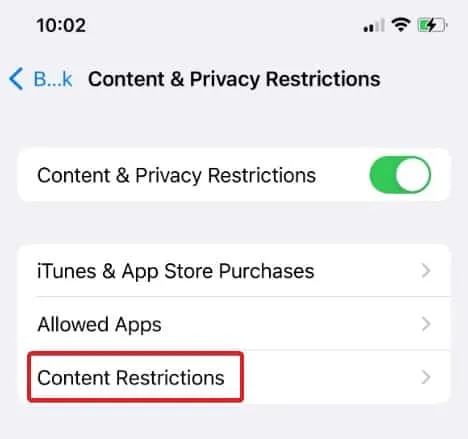
- Nyní níže uvidíte obsah webu. Klikněte na to.
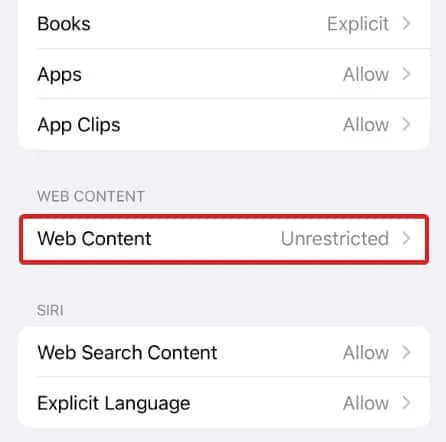
- Nyní vyberte jednu z možností: Omezit webové stránky pro dospělé nebo Pouze povolené webové stránky.
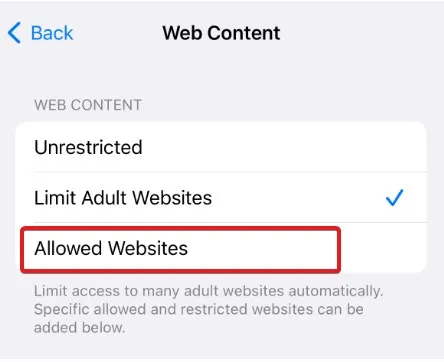
Jak název napovídá, pokud zvolíte možnost Omezit webové stránky pro dospělé, vaše dítě nebo kdokoli s přístupem k vašemu telefonu nebude moci otevřít žádné webové stránky pro dospělé. A další, „Pouze povolené webové stránky“ znamená, že můžete otevírat pouze legitimní webové stránky, jako je naše nebo něco jako Facebook, Twitter nebo cokoli jiného.
Jak povolit soukromé prohlížení na iPhone
Jak jsme již zmínili, soukromé prohlížení je ve výchozím nastavení zakázáno. Takže teď, když máte svůj iPhone u sebe a nikdo není doma, je čas zapnout soukromé prohlížení a relaxovat. Postupujte podle následujících kroků:
- Otevřete Nastavení a klepněte na Čas u obrazovky.
- Nyní klikněte na Omezení obsahu a soukromí.
- Znovu klikněte na Omezení obsahu.
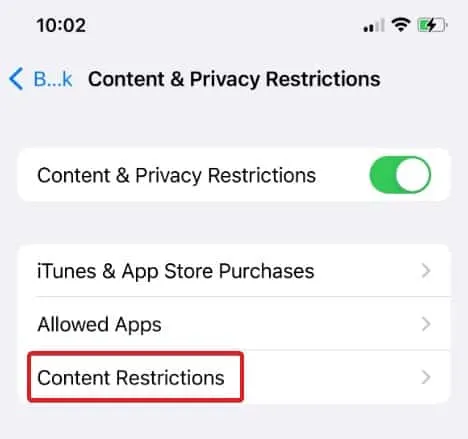
- Poté klikněte na „Webový obsah“.
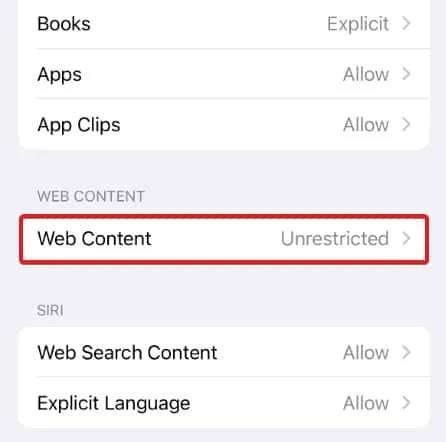
- Klikněte na Neomezeno/Neomezeno.

- Otevřete Safari a klikněte na „Tabs“.
- Přepněte na Soukromé a klikněte na Hotovo.
Jak zobrazit a vymazat historii soukromého prohlížení na iPhone?
Nyní, když jste dokončili sledování toho, co chcete, možná budete chtít projít historii a vymazat ji. I když můžete zobrazit svou soukromou historii procházení, můžete vidět pouze názvy webových stránek, nikoli adresy URL.
Můžete například vidět název iTechHacks, ale ne https://www.itechhacks.com. Zde je návod, jak můžete zobrazit svou soukromou historii procházení:
- Otevřete nastavení.
- Přejděte dolů a klikněte na Safari.
- Přejděte znovu o kousek dolů a klikněte na „Upřesnit“.
- Nyní klikněte na „Data webu“.
Zde uvidíte všechny navštívené webové stránky v normálním a soukromém režimu prohlížení. Pokud to chcete vyčistit, postupujte takto:
- Otevřete nastavení.
- Přejděte dolů a klikněte na Safari.
- Znovu přejděte dolů a klikněte na Vymazat historii a data webových stránek.
- Po zobrazení výzvy klikněte na Vymazat historii a data.
Mějte na paměti, že jakmile to uděláte, veškerá historie procházení – v normálním režimu a anonymním režimu – bude smazána a nebudete je moci obnovit.
Mám na iPhone zakázat anonymní režim?
Klady a zápory používání inkognito režimu nebo soukromého prohlížení na iPhonu jsou kontroverzním tématem. Pokud jde o soukromí, někteří lidé mají pocit, že je to nutnost, zatímco jiní říkají, že to nestojí za další úsilí.
Svou online stopu můžete skrýt pomocí anonymního režimu prohlížeče. Vaše informace, včetně souborů cookie a historie prohlížení, nebudou uloženy. Na druhou stranu, i když přepnete na soukromé prohlížení, některé stránky mohou stále sledovat vaši aktivitu.
Měli byste zakázat režim inkognito iPhone? Konečnou volbu musíte učinit vy a pouze vy. Pokud si ceníte svého soukromí, doporučujeme používat režim inkognito. Pokud do vašeho osobního života není moc co přidat, pak v tom nic nezmění režim inkognito nebo soukromé procházení.
Pokud chcete, aby bylo vše skutečně soukromé, a to i na navštívených webech, měli byste místo toho začít používat VPN. Zde je náš průvodce nejlepšími VPN dostupnými právě teď.
Výsledek | Vypněte anonymní režim Chrome iPhone
No, to je vše, co máme o tom, jak můžete vypnout anonymní režim na vašem iPhone. Doufáme, že vám tento průvodce pomohl. Rádi bychom vám řekli, že režim inkognito není tak soukromý, protože kdokoli s přístupem k vašemu telefonu může stále vidět, co jste udělali.
Pokud jde o rodičovskou kontrolu, povolení filtru obsahu je nejlepší způsob, jak ochránit vaše děti před prohlížením nevhodného obsahu online.



Napsat komentář